Bir çekim sırasında istediğin ışık vurgularını alamadın mı ya da resmine sonradan daha fazla üç boyutluluk katmak mı istiyorsun? Bu kılavuz, Adobe Photoshop programında etkili bir şekilde ışık vurguları nasıl boyayacağınızı adım adım gösterir.
En Önemli Bulgular
- Doğru teknikle ışık vurguları verimli bir şekilde üretilebilir.
- Katmanlar ve maskelerin kullanımı resimleme sürecinde kontrolü artırır.
- Tekniğin yavaş ve hassas uygulanması etkileyici sonuçlar verir.
Adım Adım Kılavuz
Projenizi Photoshop'ta açarak başlayın.
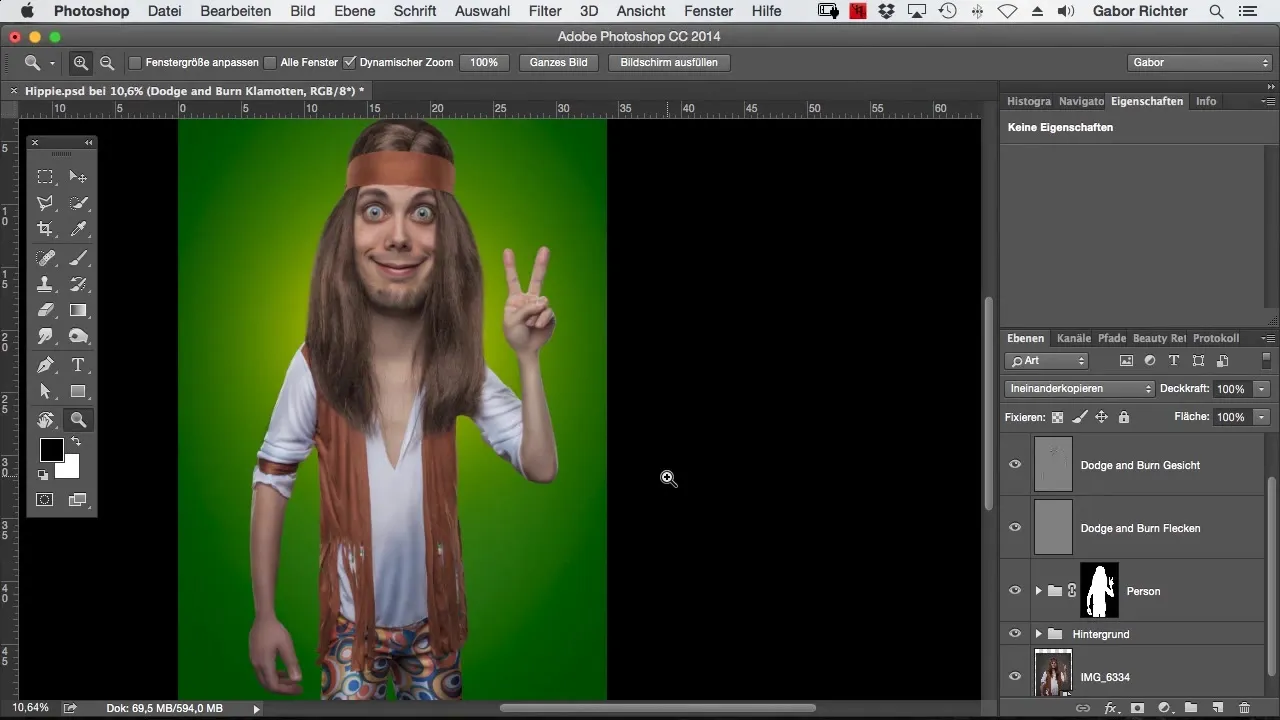
Öncelikle, tüm ilgili Dodge and Burn katmanlarını bir gruba alın. Bu, çalışma alanınızda daha iyi bir düzen sağlar. Bu grubu uygun bir isimle adlandırın, böylece düzeni koruyabilirsiniz.
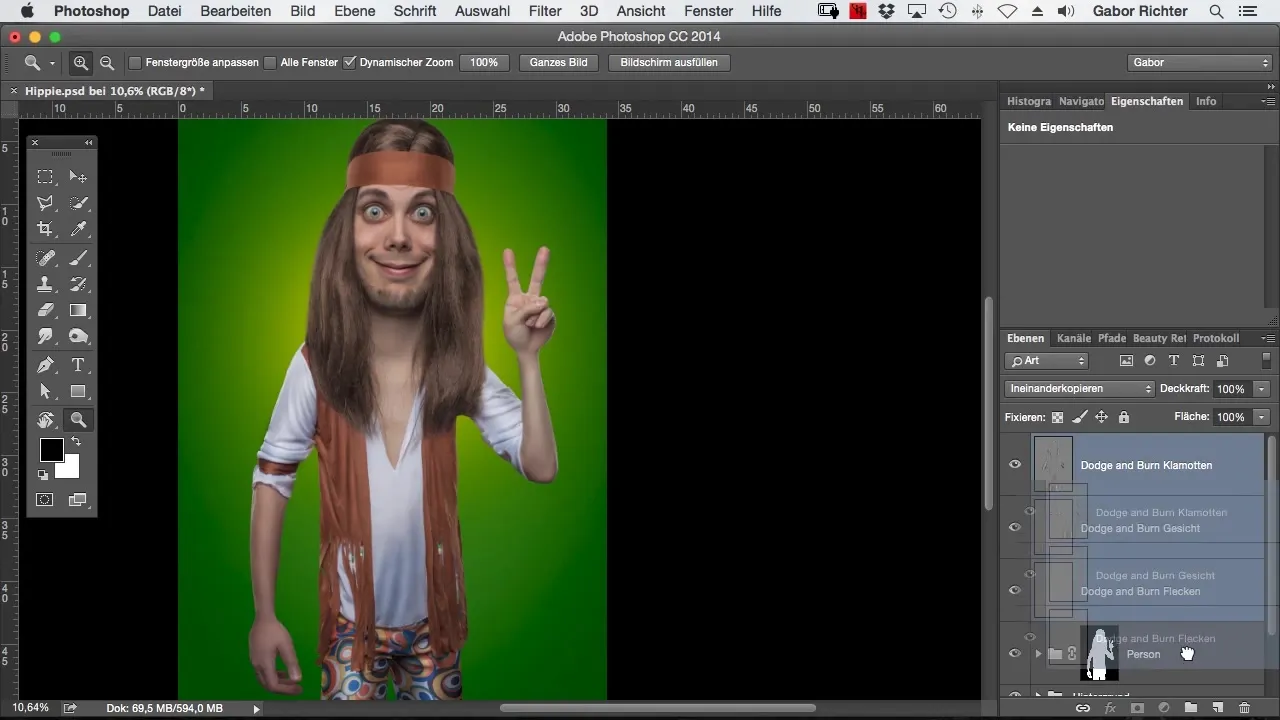
Bu işlemi tamamladıktan sonra, "Işık Vurgusu" olarak adlandırdığınız yeni, boş bir katman oluşturun. Bu katman, sonraki boyamalar için bir zemin işlevi görecektir. Karışım modunu "doğrusal ışık" olarak ayarlayın ve opaklığı yaklaşık %30 ila %40'a ayarlayın. Bu, ışık vurgularının çok baskın görünmemesini sağlar.
Şimdi bir fırça alın ve renginizi beyaz olarak ayarlayın. Fırçanın opaklığını yaklaşık %5'e düşürmelisiniz. Işık vurgusunu kişilerin kontüründe uygulamaya başlayalım. Kontür boyunca dikkatlice boyayın, böylece ince bir ışık parıltısı oluşturun.
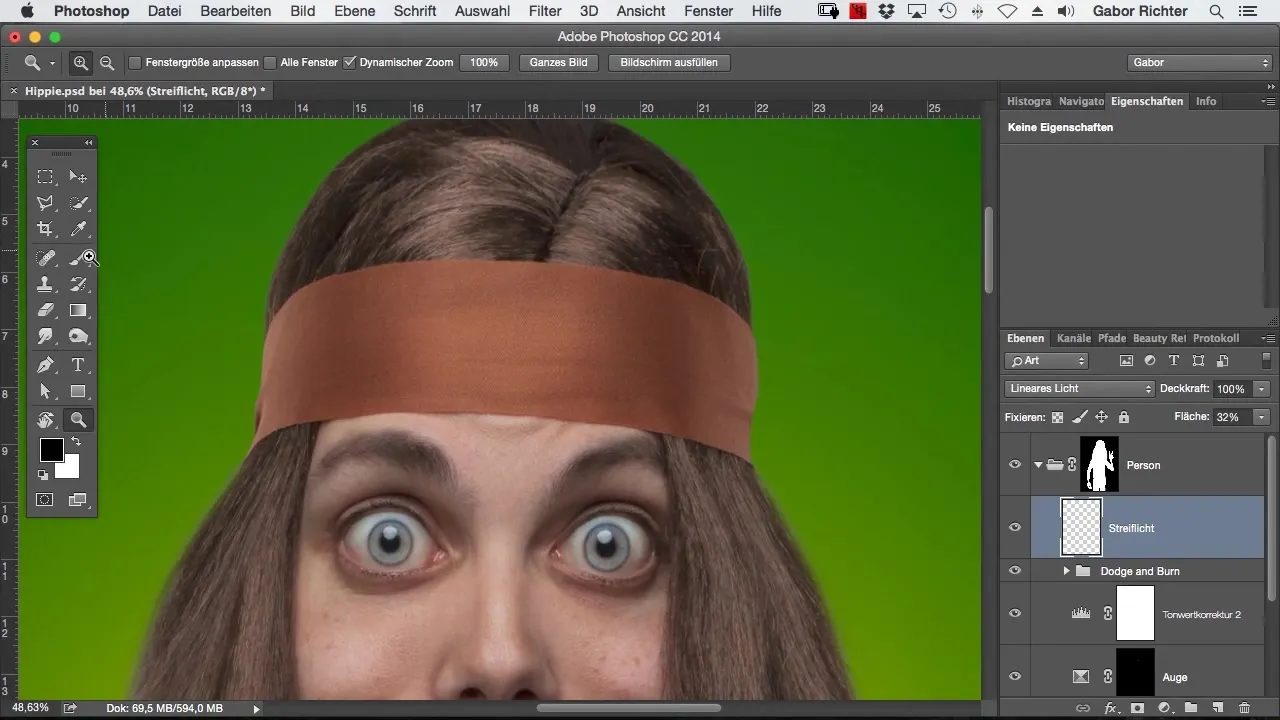
İyi bir akış içindeyseniz, daha fazla ışığa ihtiyaç duyduğunuzu düşündüğünüz her yere hafif ışık vurguları ekleyebilirsiniz. Bu, resmin derinlik algısında önemli bir etki yapar.
Önceki ilerlemenizi kontrol edin. Ek bir ışık kaynağı mucizeler yaratabilir ve resminize daha fazla boyut kazandırabilir. Farkı görmek için boyadıktan önce ve sonra ışık uygulamalarını karşılaştırmanızı öneririm.
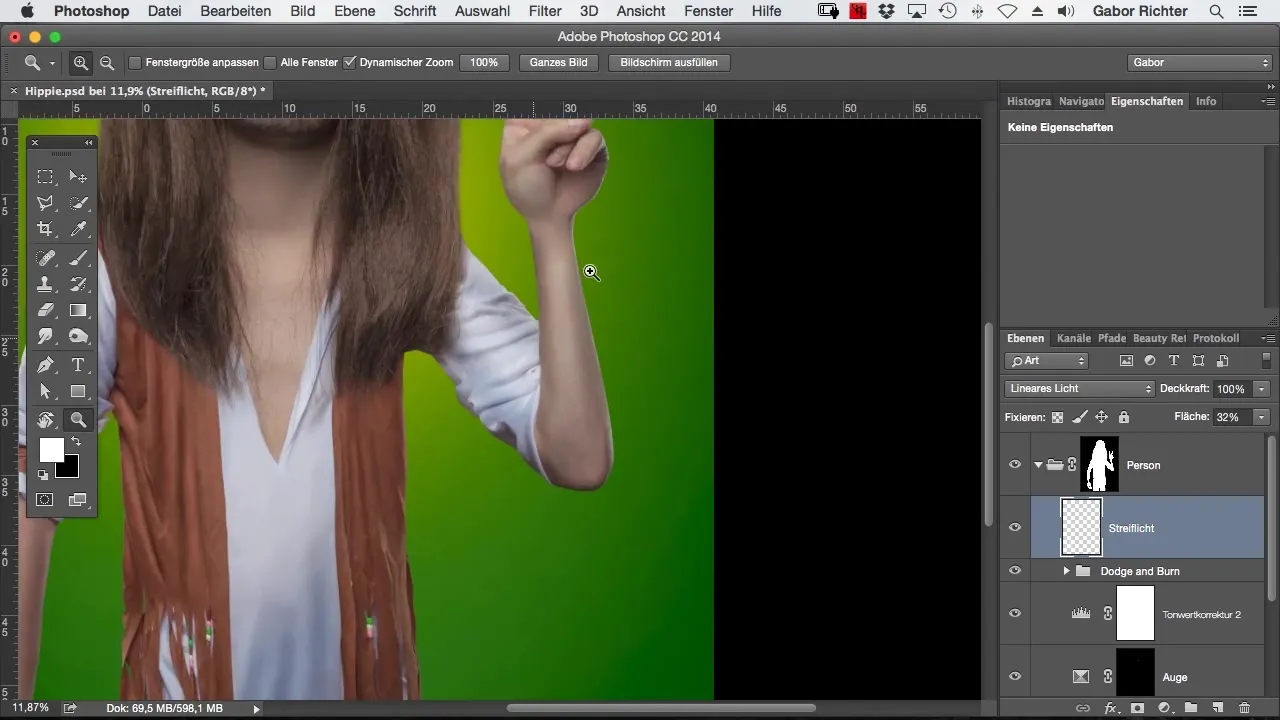
Devam edin ve özellikle karanlık alanlara ışık ekleyin. Örneğin, kol veya el çok koyu görünüyorsa, bazı ışık vurguları eklemelisiniz. Bu şekilde hatlar daha yuvarlak görünür ve resim doğallık kazanır.
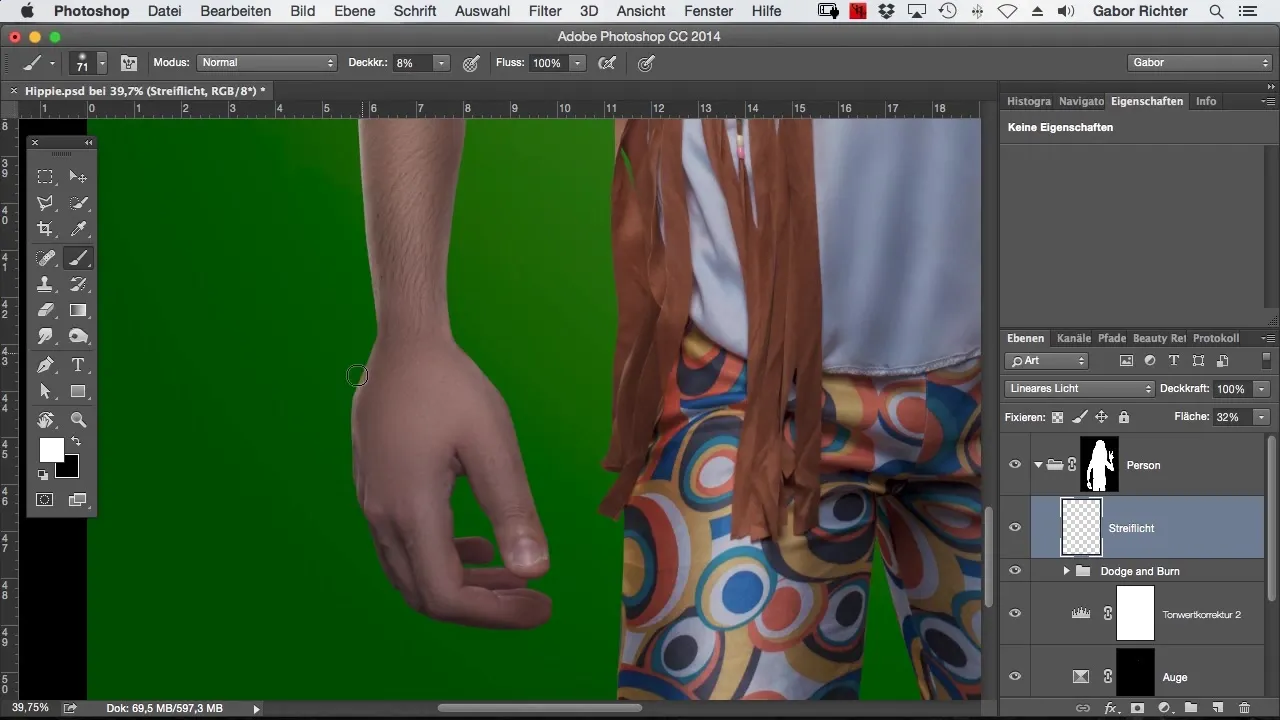
Işık ekleme kararını her zaman sorgulamayı unutmayın. Bazı alanlar, zaten iyi aydınlatıldığı için ek bir ışık parıltısına ihtiyaç duymayabilir. Deneyin ve en iyi hissettiren şeyi görün.
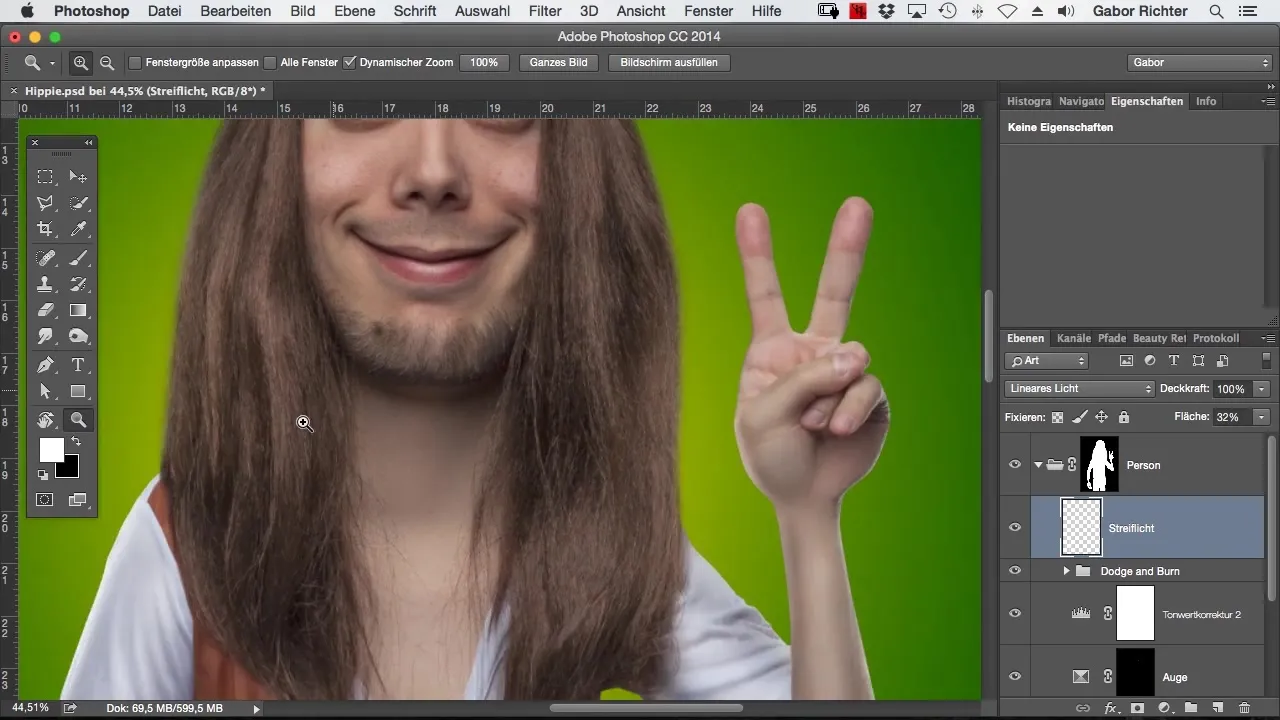
Fırçanız, çalıştığınız alanın büyüklüğüne bağlı olarak farklı boyutlarda olmalıdır. Gövde gibi büyük alanlarda daha büyük bir fırça boyutu kullanarak düzgün bir sonuç elde edebilirsiniz, kenarlar ve daha küçük alanlarda daha ince bir yaklaşım benimseyin.
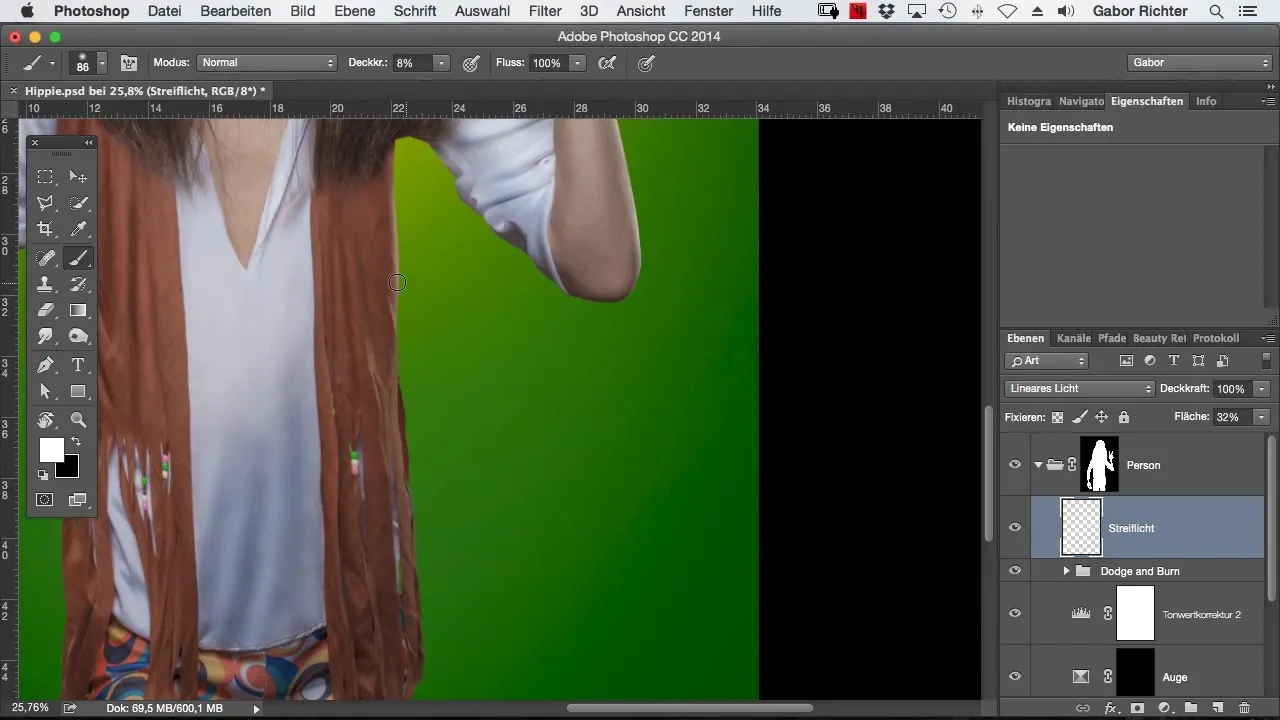
Bir noktayı boyamakta tereddüt etmeyin. Bu, daha yumuşak ve daha homojen bir ışık etkisi oluşturur; bu etkiyi birkaç katmanla hızlıca elde edebilirsiniz.
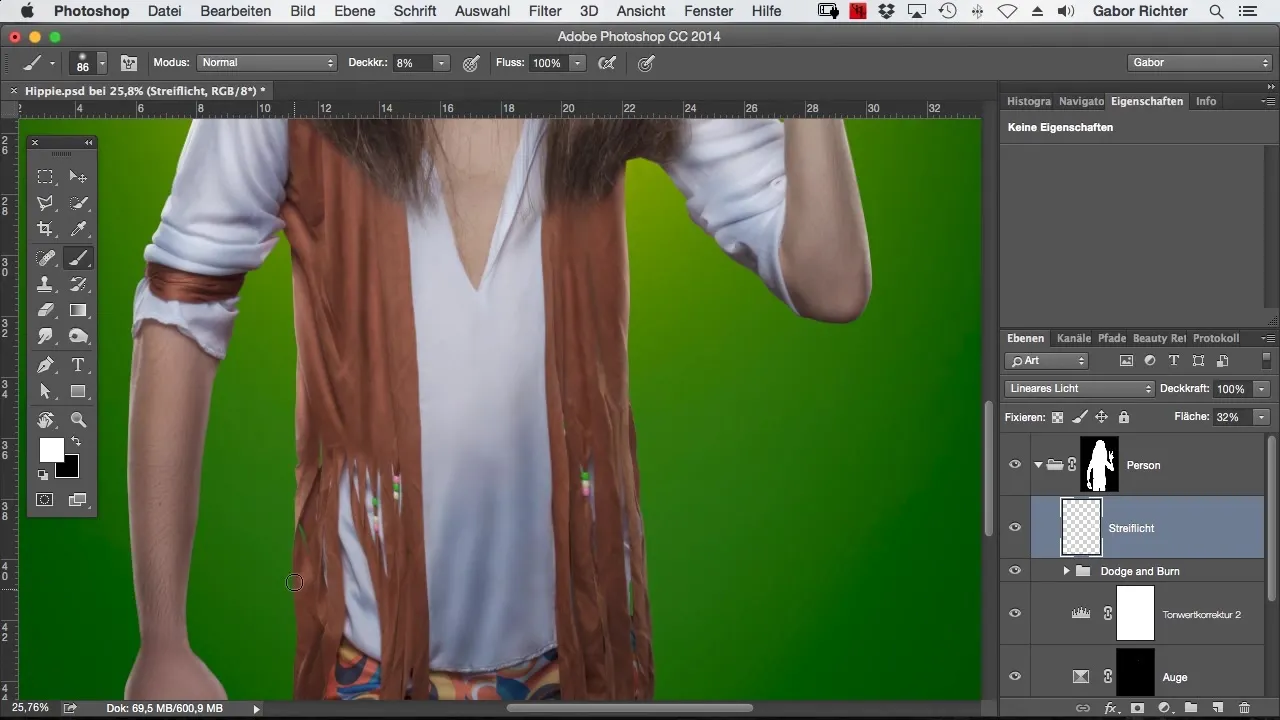
Sonuçtan memnunsanız, ayarları gözden geçirebilirsiniz. Işık vurguları nazik olmalı, böylece genel etkiyi aşırıya kaçmaz.
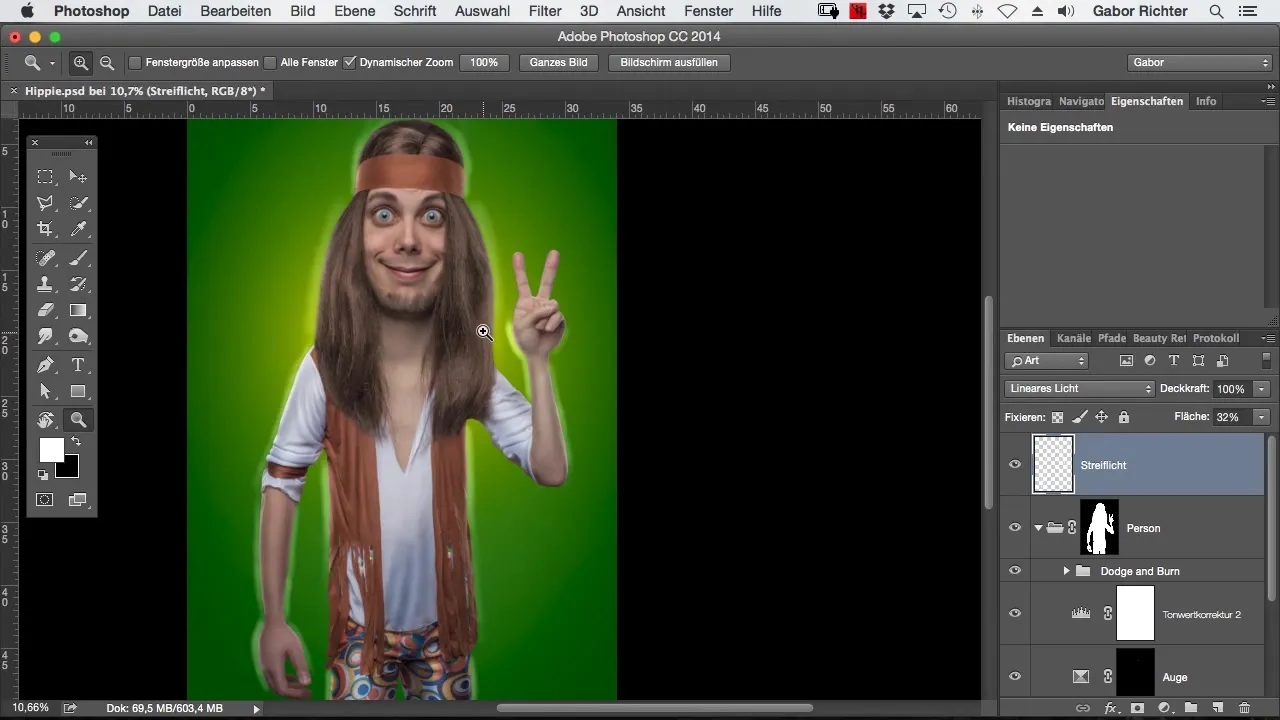
Serbest bırakılmış kişinin ve ışık vurgularının etkileşimini mükemmelleştirmek için, ışık vurgularının oluşturduğunuz grupta en iyi etkiler için yer aldığından emin olun. Böylece optimal sonucu elde eder ve resminize derinliği geri kazandırırsınız.
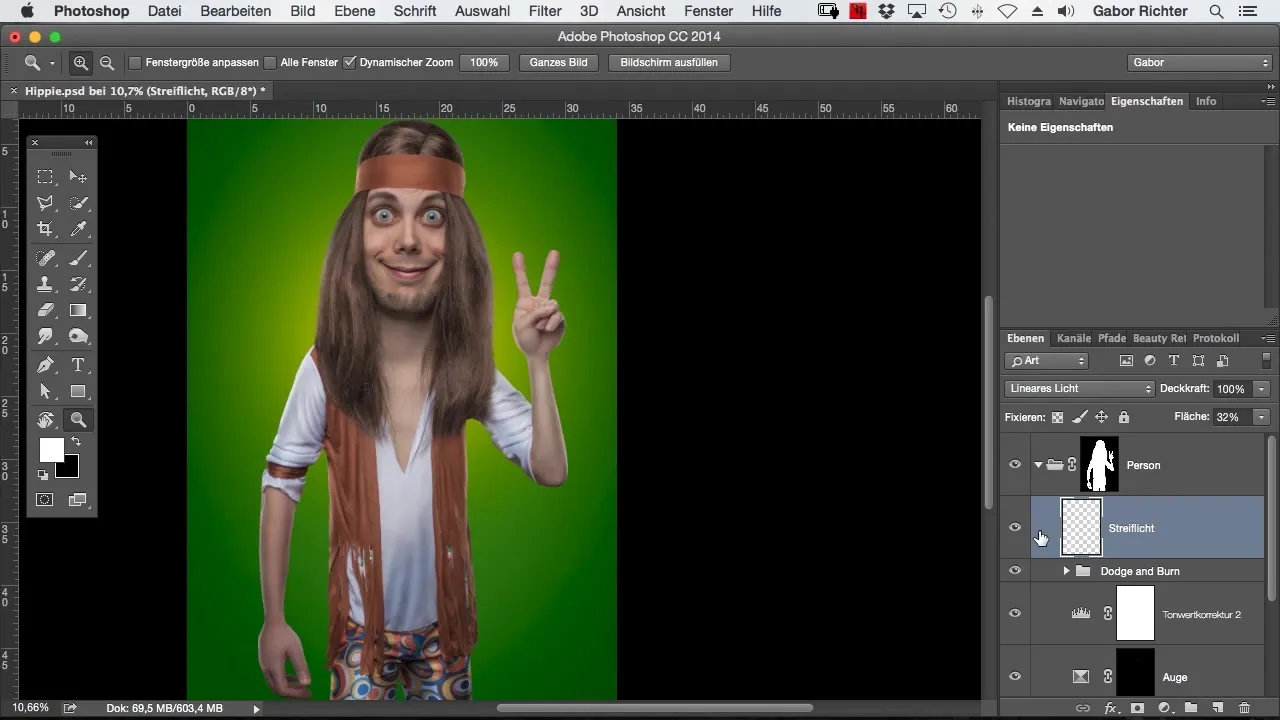
Özet – Photoshop'ta Işık Vurguları Boyamak – Resminize Daha Fazla Derinlik Katmak için
Bu adım adım kılavuzda, Photoshop'ta hedeflenmiş boyama teknikleriyle nasıl ışık vurguları alacağınızı öğrendiniz. Biraz pratikle resminizin plastikliğini büyük ölçüde artırabilir ve daha güzel hale getirebilirsiniz.
Sıkça Sorulan Sorular
Işık vurgusu boyamak ne kadar sürer?Süre, resmin karmaşıklığına bağlıdır, ancak bu teknikle oldukça hızlı çalışabilirsiniz.
Photoshop'ta hangi araca ihtiyacım var?Basit bir fırça ile düşük opaklık yeterli olacaktır.
Bu tekniği diğer resim türleri için de kullanabilir miyim?Evet, bu teknik portreler, manzaralar ve derinlik gerektiren birçok başka resim türünde iyi çalışır.


